۹ روش برتر برای رفع مشکل عدم ورود به تلگرام در اندروید و آیفون
در این مقاله تخصصی از مجله 98zoom میخواهیم از Top 9 Ways to Fix Can't Log in to Telegram on Android and iPhone با شما صحبت کنیم ، پس با یک مقاله مفید و آموزشی دیگر از تیم نود و هشت زوم همراه ما باشید :
تلگرام یک برنامه عالی برای برقراری ارتباط با مردم در صورت کارکرد صحیح است. متأسفانه، همیشه اینطور نیست. گاهی اوقات، تلگرام ممکن است زمانی که پیام های شما را ارسال نمی کند یا تماس ها را وصل نمی کند، شما را ناامید کند. یکی از مشکلات آزاردهنده زمانی است که تلگرام به شما اجازه نمی دهد در اندروید یا آیفون خود وارد برنامه شوید.
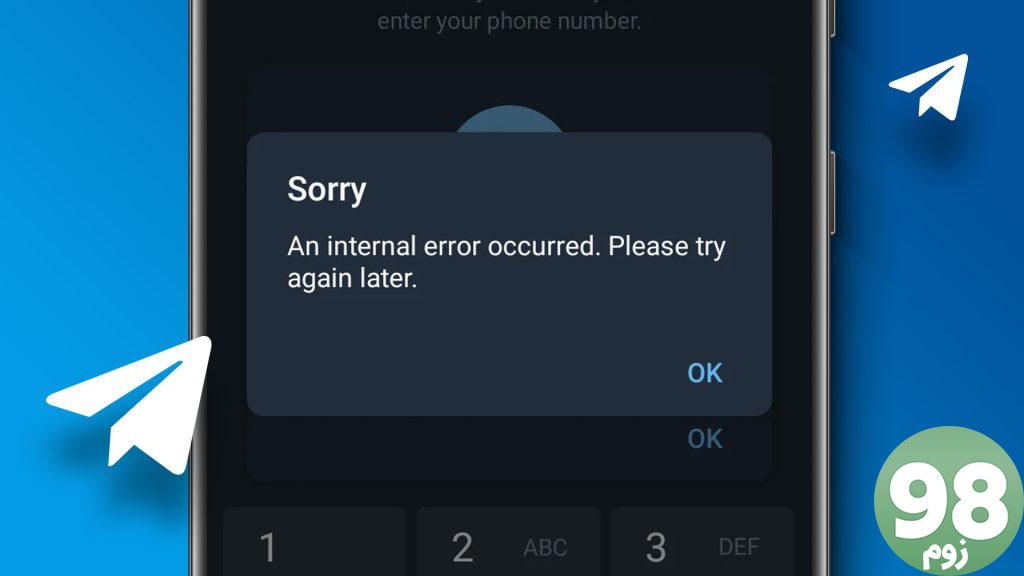
Login issues with the Telegram app generally arise from network-related problems or glitches within the app itself. That said, there may be other factors contributing to the problem. To help out, we've listed all the possible solutions for fixing login issues with the Telegram app on your Android or iPhone. So, let's take a look.
1. Rule Out Issues With Your Internet
First, you need to ensure that your phone has a working internet connection. Otherwise, Telegram won't can't authenticate your login request. A quick way to test your internet connection is to open the browser on your phone and load a few websites.
If the internet seems to be working, continue with the fixes below.
2. Close and Reopen the App
Another reason why you may be unable to sign in to Telegram is if one of its processes is experiencing problems. You can try restarting the app on your Android or iPhone to see if it helps.
To force-close Telegram on Android, long-press on its app icon and tap the ‘i' icon from the resulting menu. Tap the Force stop option at the bottom-right corner.
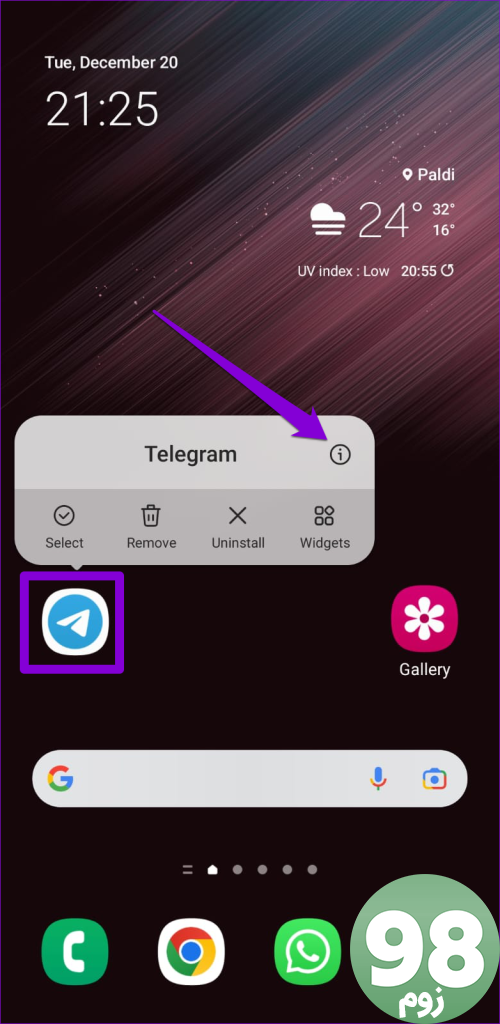
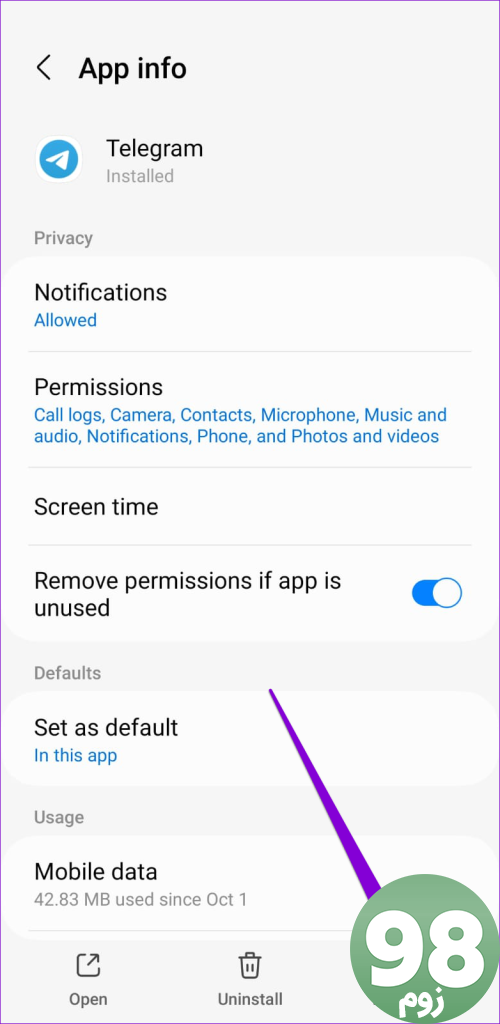
The iPhone users can swipe up from the bottom of the screen to access the app switcher. Locate the Telegram card and swipe upwards on it to close the app.
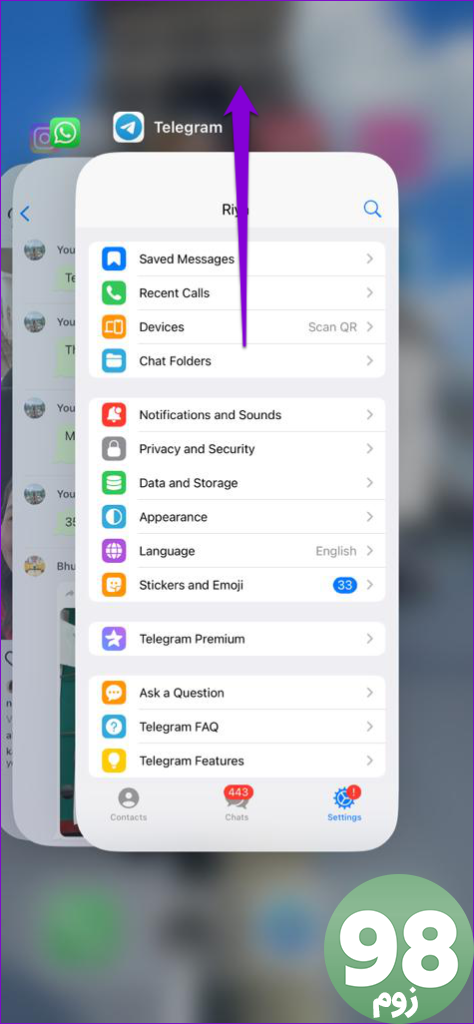
Reopen the Telegram app on your Android or iPhone and try to log in one more time.
3. Ask Telegram to Authenticate via Phone Call
گاهی اوقات ممکن است تلگرام به دلایل مختلف نتواند کد احراز هویت را به گوشی شما تحویل دهد. در این صورت می توانید از طریق تماس تلفنی از تلگرام بخواهید که درخواست ورود شما را احراز هویت کند. برای شروع احراز هویت از طریق تماس تلفنی، روی گزینه «کد دریافت نشد» ضربه بزنید.
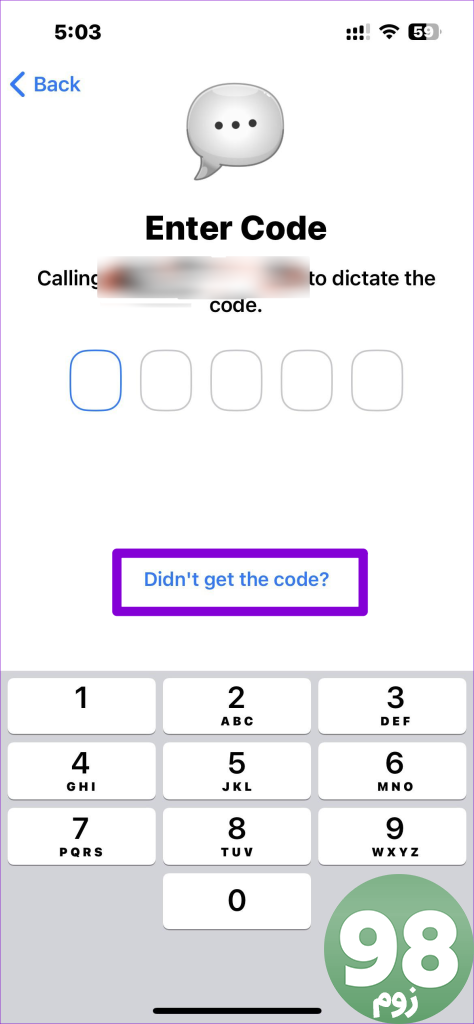
سپس تلگرام برای تایید با شماره تلفن شما تماس می گیرد. پس از تایید، تلگرام شما را وارد حساب کاربری خود می کند.
4. رمز عبور خود را بازنشانی کنید
هنگامی که احراز هویت دو مرحله ای (2FA) را در تلگرام فعال می کنید، برای دسترسی به حساب کاربری خود باید رمز عبور خود را به همراه کد احراز هویت وارد کنید. اگر رمز عبوری که وارد می کنید اشتباه املایی یا نادرست باشد، با خطاهای ورود مواجه خواهید شد. قبل از اینکه اکانت خود را به دلیل وارد کردن چندین بار اشتباه رمز عبور قفل کنید، تلگرام به شما امکان می دهد رمز عبور حساب را بازنشانی کنید. در اینجا نحوه انجام آن آمده است.
مرحله 1: برنامه تلگرام را باز کنید، شماره تلفن خود را در صفحه ورود وارد کنید و برای ادامه روی فلش ضربه بزنید.
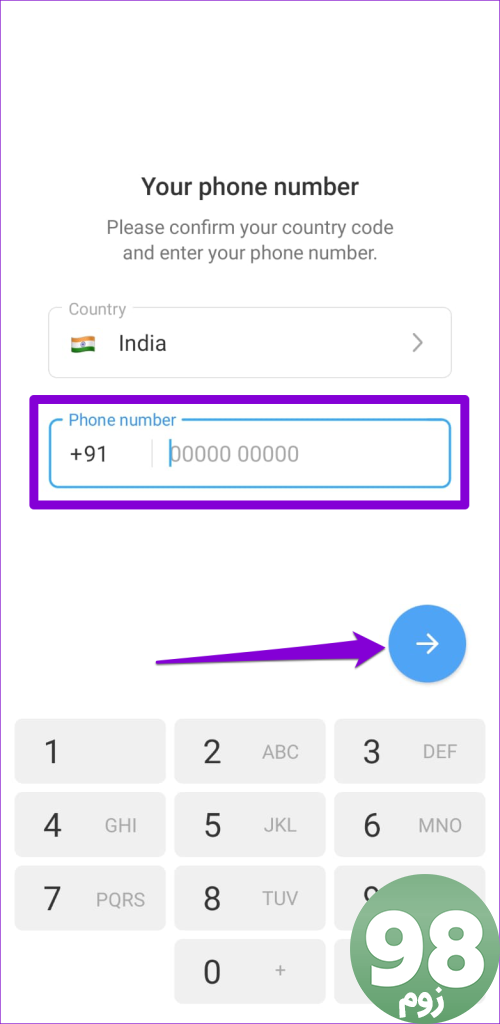
مرحله ۲: روی گزینه Forgot password در پایین ضربه بزنید و Continue را انتخاب کنید.
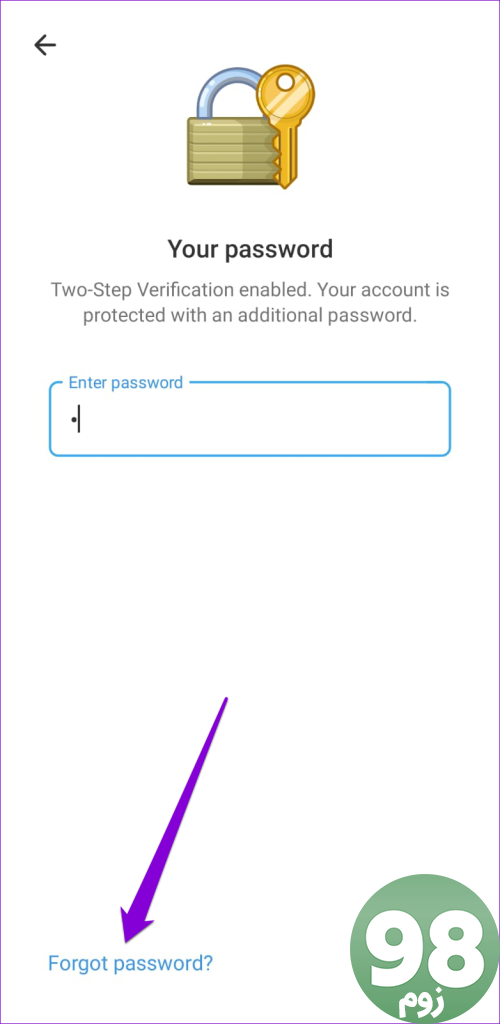
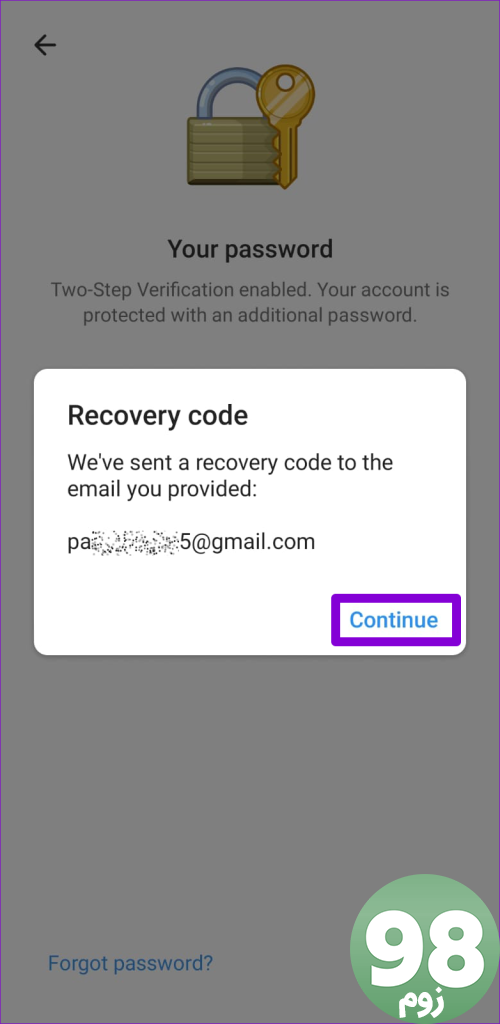
مرحله 3: برای ادامه، کد 6 رقمی دریافتی را در آدرس ایمیل بازیابی خود وارد کنید. سپس رمز عبور جدید خود را دو بار وارد کنید و روی نماد فلش در گوشه سمت راست پایین ضربه بزنید.
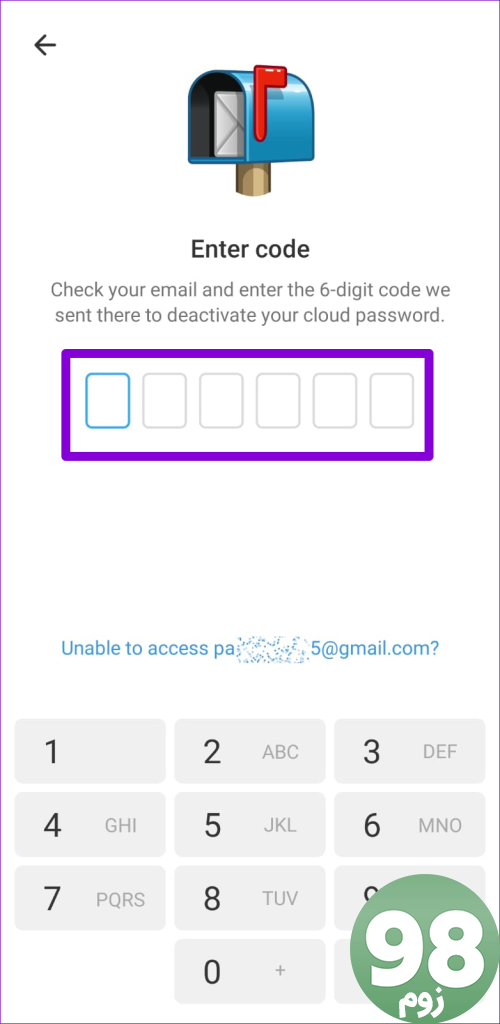
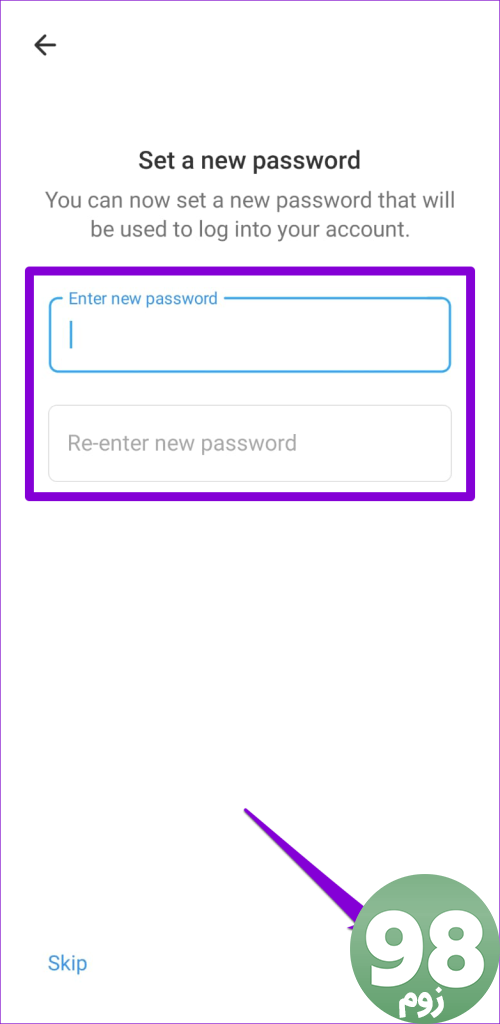
پس از بازنشانی رمز عبور، تلگرام شما را وارد می کند.
5. مدتی صبر کنید
آیا هنگام ورود به برنامه تلگرام، پیام «تعداد زیاد، لطفاً بعداً دوباره امتحان کنید» دریافت میکنید؟ این معمولا زمانی اتفاق می افتد که شما تلاش های ناموفق زیادی برای دسترسی به اکانت تلگرام خود داشته باشید. در این صورت، قبل از تلاش مجدد، باید 24 ساعت یا بیشتر صبر کنید.
6. تنظیمات تاریخ و زمان را بررسی کنید
تنظیمات نادرست تاریخ یا زمان در تلفن شما می تواند منجر به مشکلات ورود به سیستم در برنامه هایی مانند تلگرام شود. برای جلوگیری از چنین مشکلاتی، باید اندروید یا آیفون خود را طوری پیکربندی کنید که از تاریخ و ساعت ارائه شده توسط شبکه استفاده کند.
اندروید
مرحله 1: برنامه تنظیمات را در تلفن خود باز کنید و روی General Management ضربه بزنید.
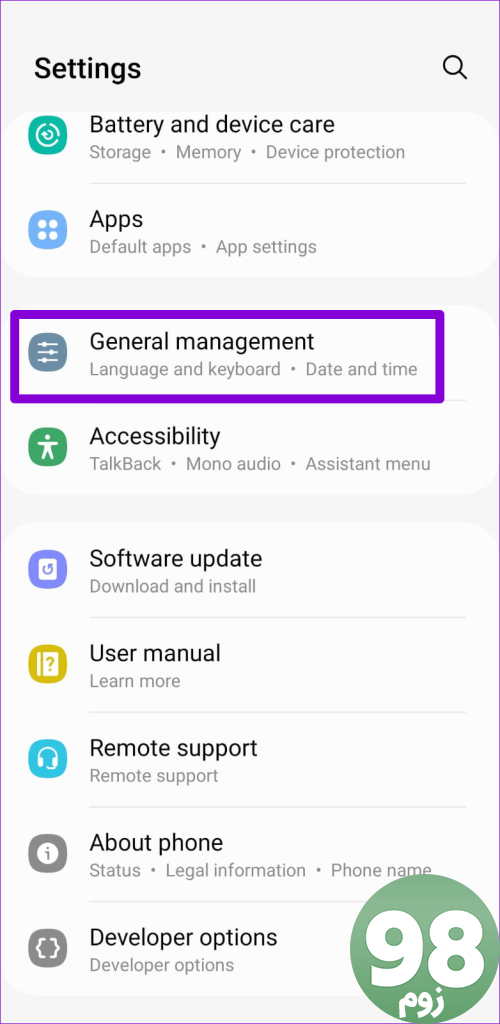
مرحله ۲: روی تاریخ و زمان ضربه بزنید و کلید کنار «تاریخ و ساعت خودکار» را فعال کنید.
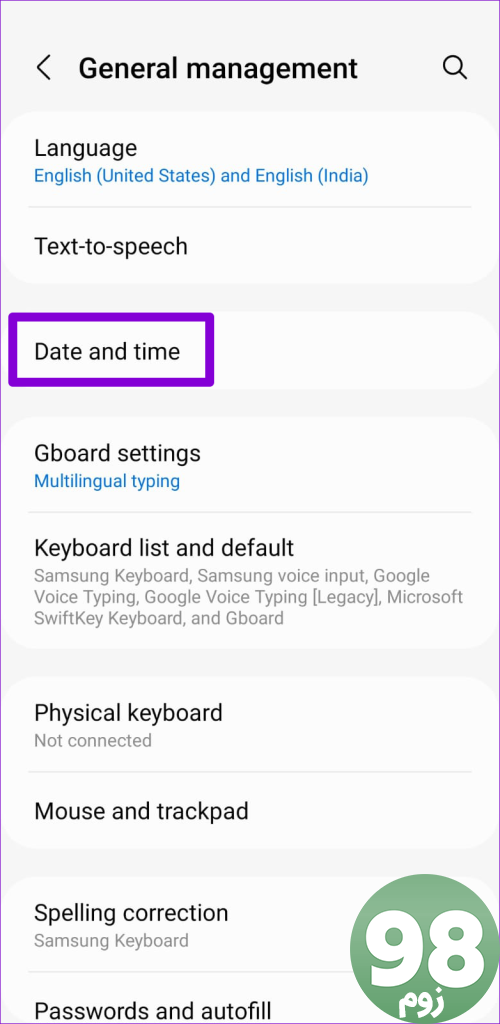
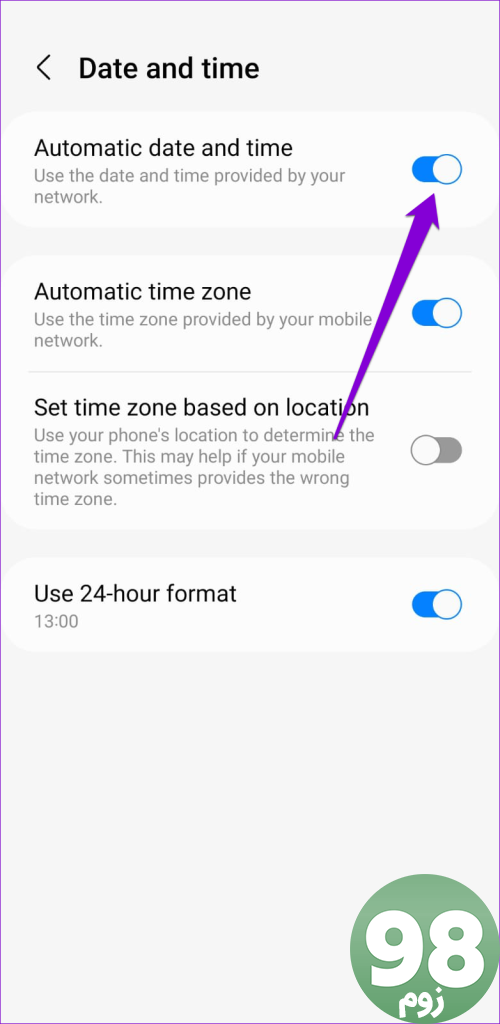
آیفون
مرحله 1: برنامه تنظیمات را در آیفون خود اجرا کنید و روی General ضربه بزنید.
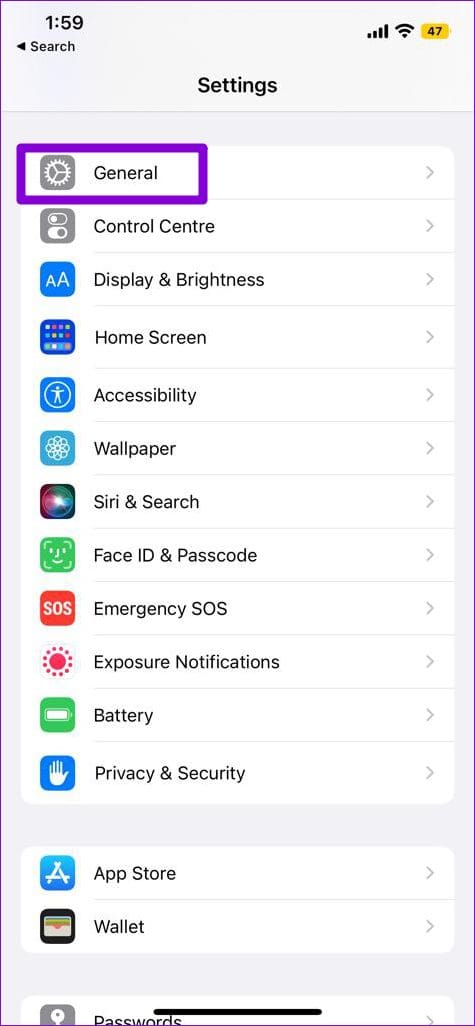
مرحله 2: روی Date & Time ضربه بزنید و سوئیچ کنار Set Automatically را تغییر دهید.
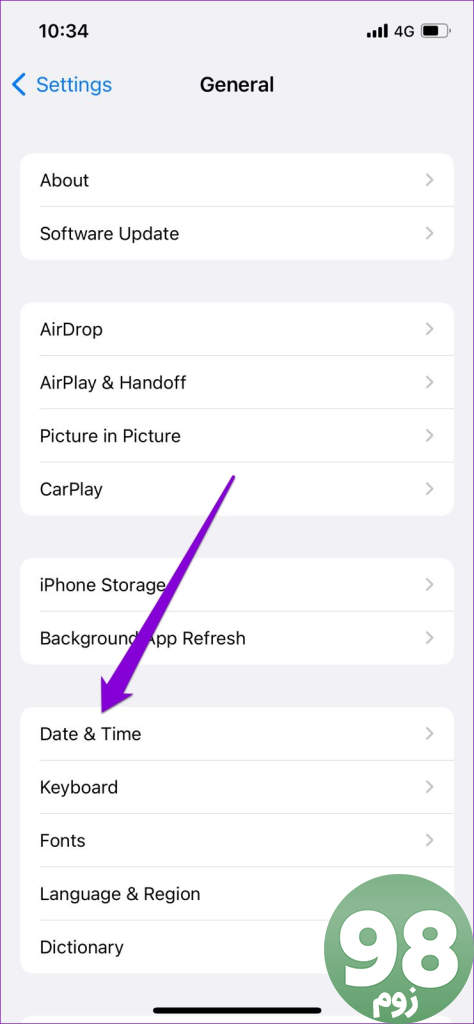
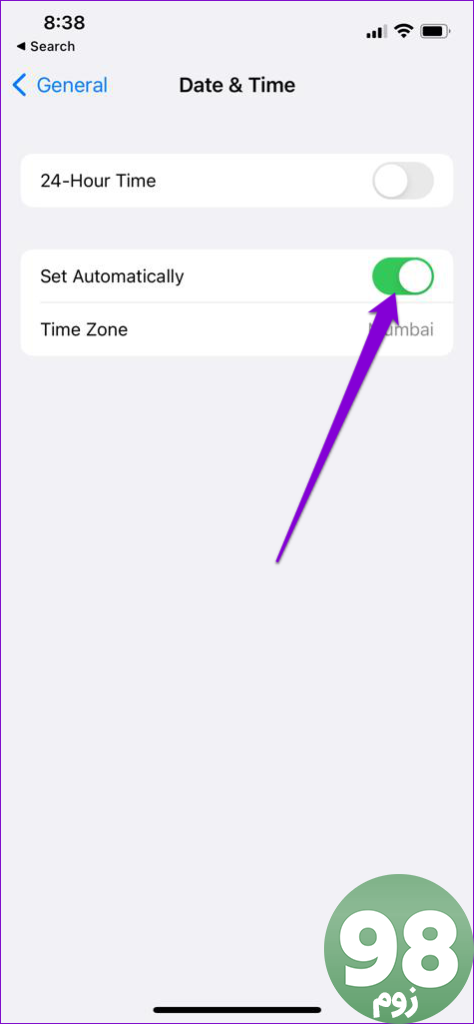
7. بررسی وضعیت سرور تلگرام
شاید تنها شما نباشید که با اپلیکیشن تلگرام مشکل دارید. این احتمال وجود دارد که سرورهای تلگرام در منطقه شما با مشکل مواجه شوند. برای بررسی این امکان، به وب سایتی مانند Downdetector مراجعه کنید و وضعیت سرور تلگرام را بررسی کنید. اگر سرورها خراب هستند، باید منتظر بمانید تا تلگرام مشکل را برطرف کند.
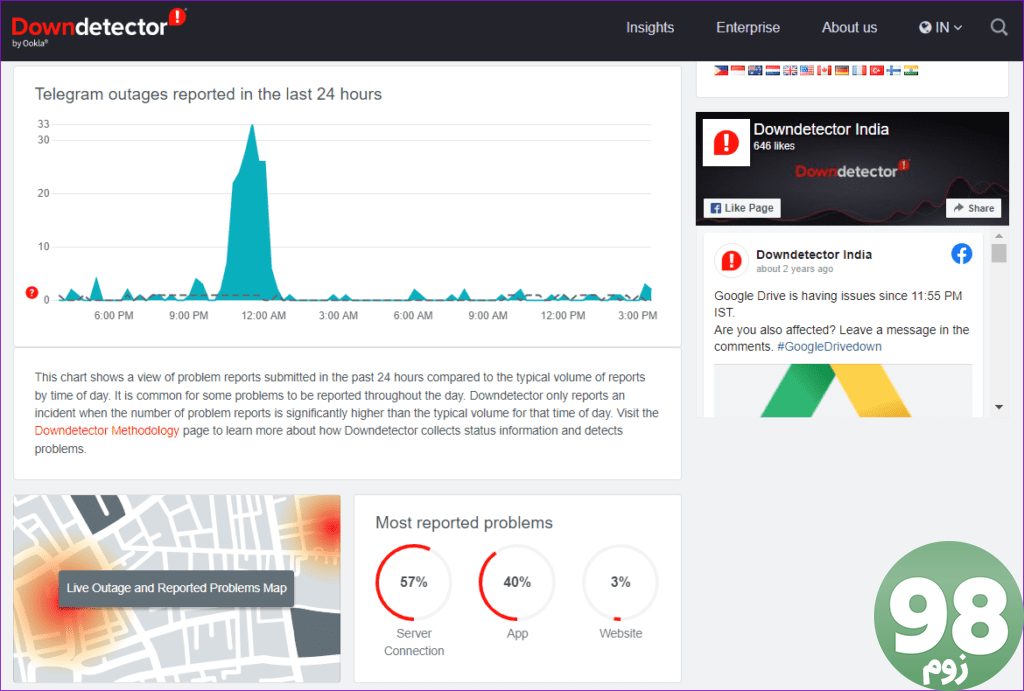
8. اتصال VPN خود را به طور موقت غیرفعال کنید
اگرچه استفاده از اتصال VPN می تواند حریم خصوصی شما را افزایش دهد، اما گاهی اوقات می تواند باعث شود که تلگرام تلاش های شما برای ورود به سیستم را مشکوک نشان دهد. وقتی این اتفاق بیفتد، ممکن است تلگرام تلاشهای ورود به سیستم را برای محافظت از حساب شما مسدود کند. برای جلوگیری از این امر، می توانید اتصال VPN خود را به طور موقت غیرفعال کنید و دوباره امتحان کنید.
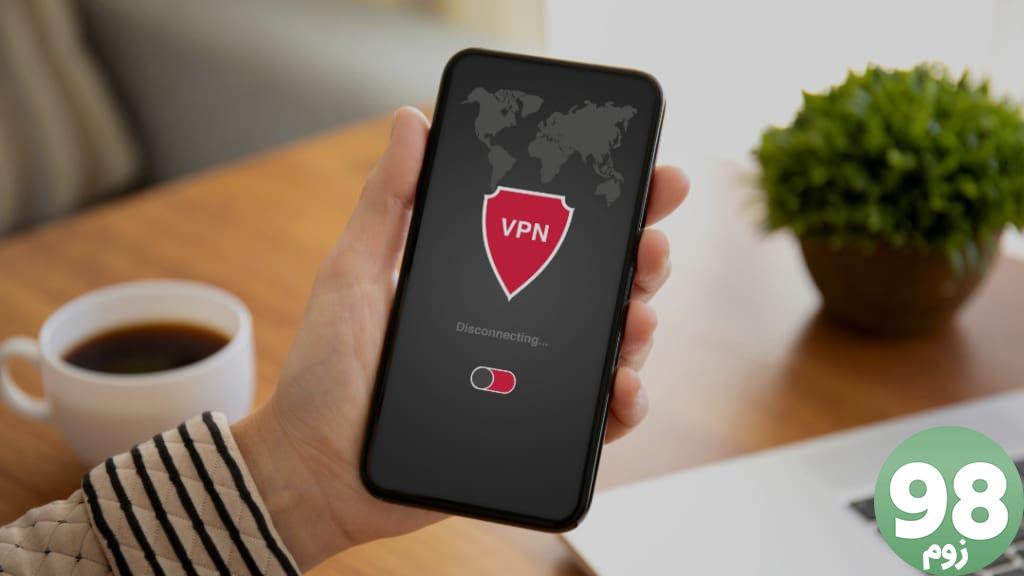
9. برنامه را به روز کنید
اگر هیچ چیز دیگری جواب نداد، بهتر است اپلیکیشن تلگرام را آپدیت کنید. علاوه بر ویژگیهای جدید، این بهروزرسانیها معمولاً رفع اشکال و بهبود عملکرد را به همراه دارند که میتواند به شما در جلوگیری از چنین مشکلاتی کمک کند.
به پلی استور (اندروید) یا اپ استور (آیفون) بروید و اپلیکیشن تلگرام را جستجو کنید. اگر نسخه جدیدتری در دسترس است، برنامه را به روز کنید و ببینید که آیا با این کار مشکلات ورود شما حل می شود.
دسترسی به داده
عدم امکان ورود به اکانت تلگرام خود در اندروید یا آیفون می تواند یک تجربه خسته کننده باشد. اگر این یک مشکل مربوط به سرور نباشد، یکی از نکات بالا باید به شما در رفع آن کمک کند. همه آنها را مرور کنید و در نظرات زیر به ما اطلاع دهید که کدام یک برای شما مفید است.
امیدواریم از این مقاله مجله نود و هشت زوم نیز استفاده لازم را کرده باشید و در صورت تمایل آنرا با دوستان خود به اشتراک بگذارید و با امتیاز از قسمت پایین و درج نظرات باعث دلگرمی مجموعه مجله 98zoom باشید
لینک کوتاه مقاله : https://5ia.ir/ocxKdK
کوتاه کننده لینک
کد QR :

 t_98zoom@ به کانال تلگرام 98 زوم بپیوندید
t_98zoom@ به کانال تلگرام 98 زوم بپیوندید
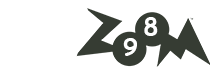
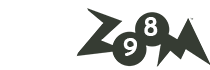





آخرین دیدگاهها